最近有网友问小编dps文件怎么打开呢?其实关于怎么打开dps文件的方法小编也是说过的了,但是还是有不少的用户不知道怎么操作,好了,今天小编就再给大家讲讲操作的方法。有兴趣的可以跟着小编学习起来哦。
dps文件是什么格式文件呢?相信经常接触WPS的小伙伴们都知道后缀为dps的文件是PPT的存储文件格式,但是仍然部分朋友是并不知道dps是什么意思,更不知道dps文件该使用什么软件打开,针对该问题,下面小编就告诉大家打开dps文件的方法。
方法一
使用WPS打开,如果您的电脑没有安装WPS的话,可直接到网上下载。安装完后直接双击即可打开dps文件进行查看
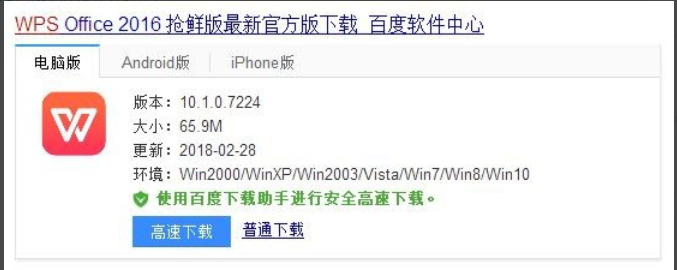
dps电脑图解-1
方法二
1,首先,右键点击pds文件,选择“重命名”;
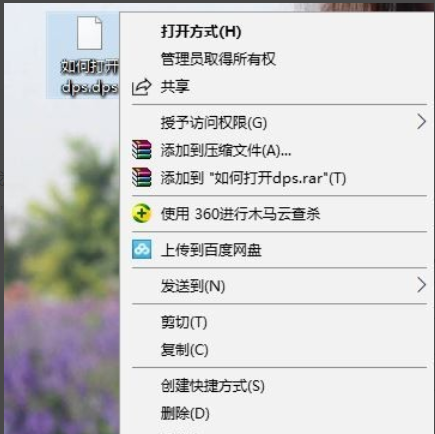
怎么打开dps文件电脑图解-2
2,将后缀名.dps修改为.ppt或.pptx,在弹出的提示框中点击 是
3,在修改后的pptx文件上单击右键,选择【打开方式】;
4,在弹出的你要如何打这个文件界面选择PPT 点击确定即可打开!

dps文件电脑图解-5
以上就是dps文件怎么打开的方法啦~

最近有网友问小编dps文件怎么打开呢?其实关于怎么打开dps文件的方法小编也是说过的了,但是还是有不少的用户不知道怎么操作,好了,今天小编就再给大家讲讲操作的方法。有兴趣的可以跟着小编学习起来哦。
dps文件是什么格式文件呢?相信经常接触WPS的小伙伴们都知道后缀为dps的文件是PPT的存储文件格式,但是仍然部分朋友是并不知道dps是什么意思,更不知道dps文件该使用什么软件打开,针对该问题,下面小编就告诉大家打开dps文件的方法。
方法一
使用WPS打开,如果您的电脑没有安装WPS的话,可直接到网上下载。安装完后直接双击即可打开dps文件进行查看
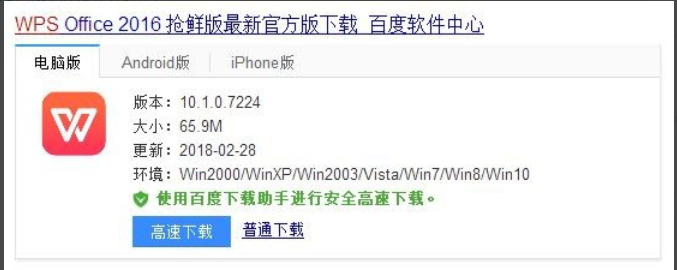
dps电脑图解-1
方法二
1,首先,右键点击pds文件,选择“重命名”;
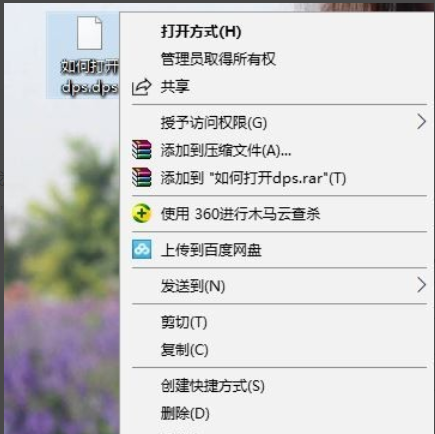
怎么打开dps文件电脑图解-2
2,将后缀名.dps修改为.ppt或.pptx,在弹出的提示框中点击 是
3,在修改后的pptx文件上单击右键,选择【打开方式】;
4,在弹出的你要如何打这个文件界面选择PPT 点击确定即可打开!

dps文件电脑图解-5
以上就是dps文件怎么打开的方法啦~
















